Google スプレッドシート: 固有のカウントを使用してピボットテーブルを作成する
次のステップバイステップの例は、Google スプレッドシートで変数の一意の値の数を表示するピボット テーブルを作成する方法を示しています。
ステップ 1: データを入力する
まず、企業の特定の地域で特定の製品によって生み出された総収益を示す次のデータを入力しましょう。

ステップ 2: ピボット テーブルを作成する
このデータ セットを要約するピボットテーブルを作成するには、 [挿入]タブをクリックし、 [ピボットテーブル]をクリックします。

表示されるウィンドウで、ピボット テーブルに使用するデータ範囲を入力し、既存のシートからピボット テーブルを配置するセルを選択します。

[作成]をクリックすると、空のピボット テーブルが自動的に挿入されます。
画面の右側に表示されるピボットテーブル エディターで、 [行]の横にある[追加]をクリックし、 [地域]を選択します。
次に、 「値」の横にある「追加」をクリックし、 「製品」をクリックします。
デフォルトでは、Google スプレッドシートは商品値を要約する方法としてCOUNTAを選択します。
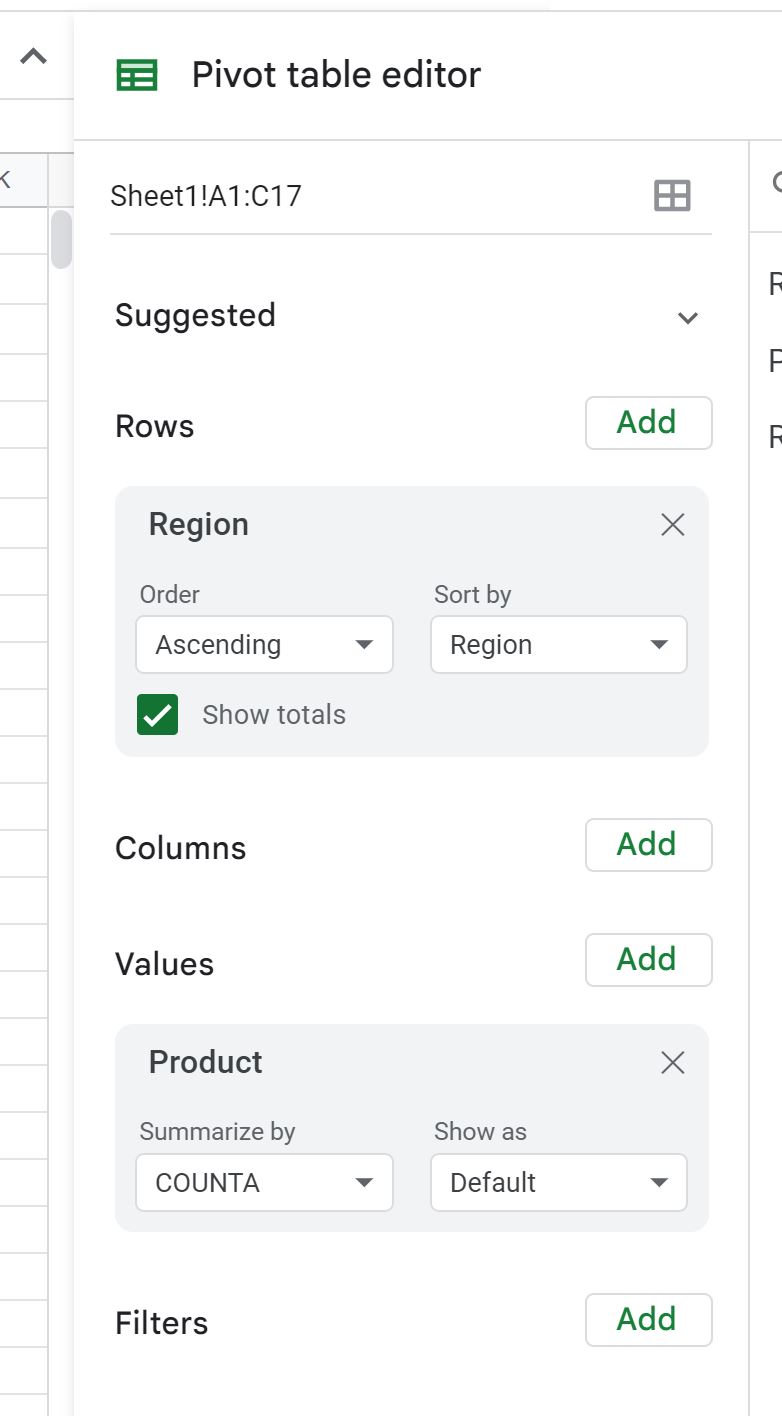
地域ごとに一意の製品数を表示するには、 [集計基準]の下のドロップダウン矢印をクリックし、 [COUNTUNIQUE ] をクリックします。
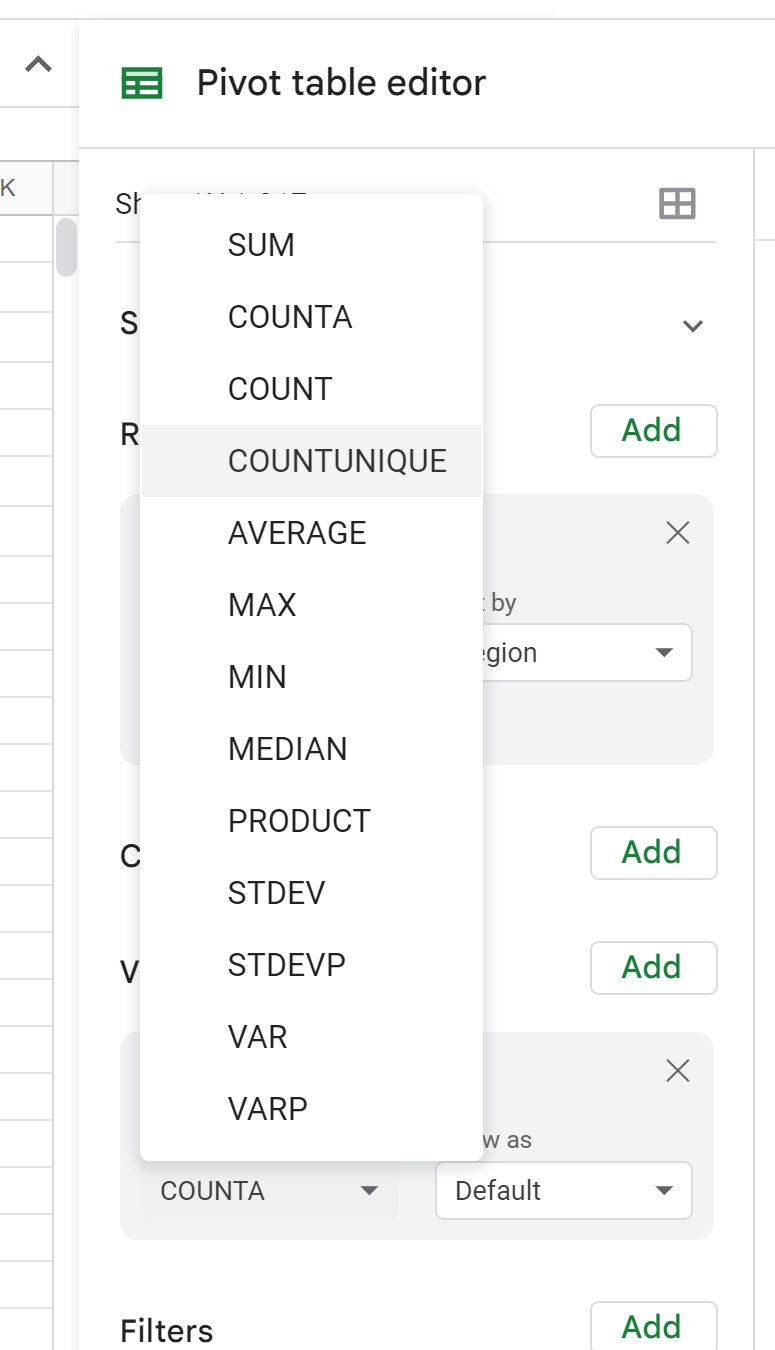
ピボット テーブルが更新され、地域ごとの製品の一意の数が表示されます。
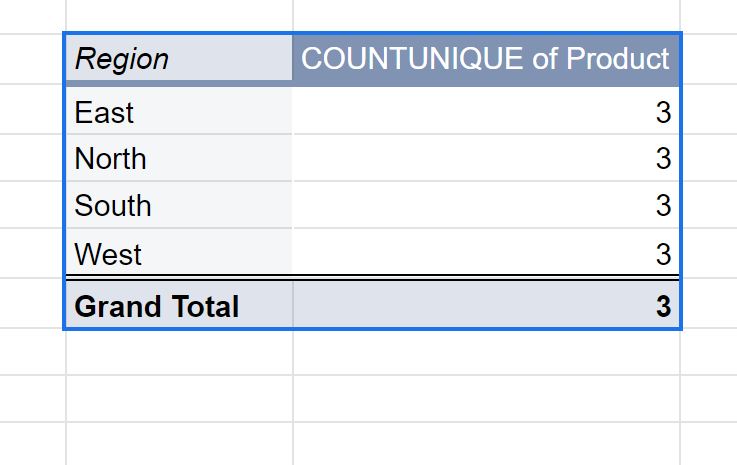
たとえば、次のことがわかります。
- 東部地域のユニークな商品は3品ありました。
- 北地域ならではの商品が3品ありました。
- 南部地域ならではの商品が3品ありました。
- 西地区のユニークな商品は3品ありました。
等々。
追加リソース
次のチュートリアルでは、Google スプレッドシートでその他の一般的な操作を行う方法について説明します。
Google スプレッドシート: ピボットテーブルの書式設定方法
Google スプレッドシート: ピボット テーブルに合計の割合を表示
Google スプレッドシート: 複数のシートからピボットテーブルを作成する方法